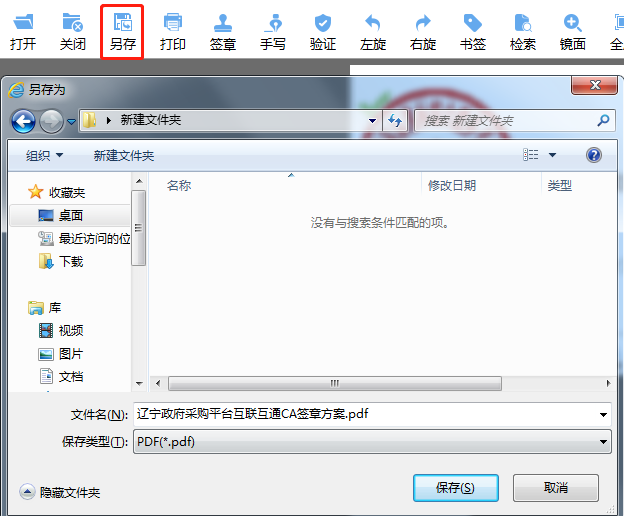辽宁政府采购平台互联互通
CA签章详细流程
第一部分:签章环境
1.浏览器应使用IE9以上,建议使用IE11版本
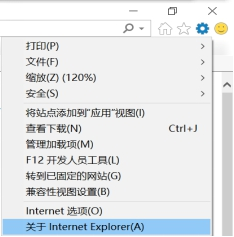
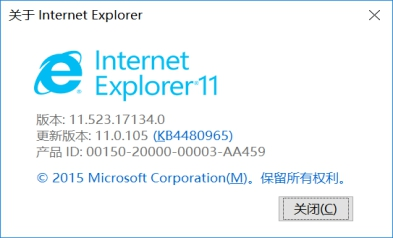
2.浏览器相关设置
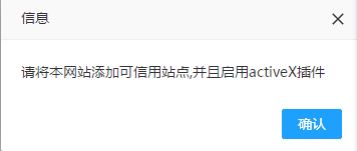
(1)添加网联平台网址(https://www.lnwlzb.com)到兼容性视图及可信任站点。
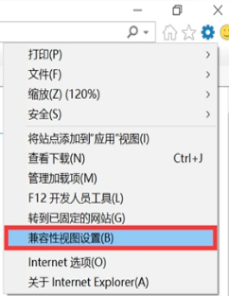
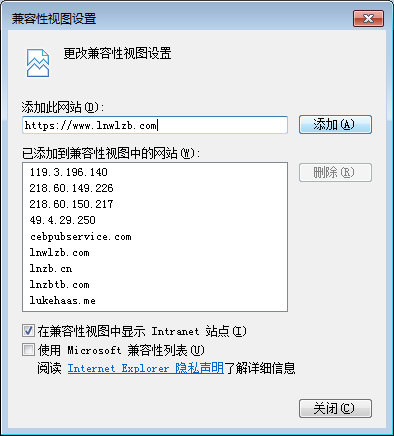
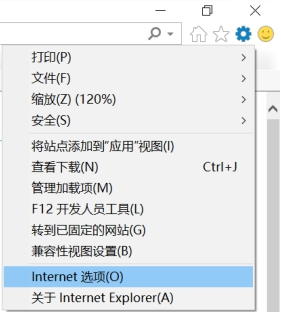
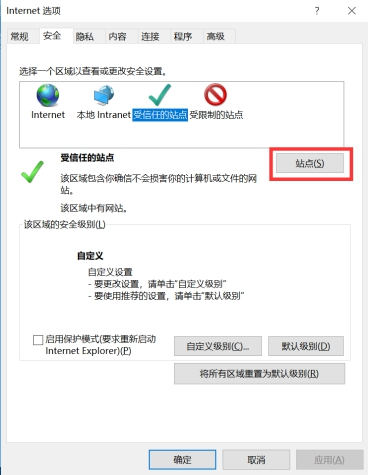
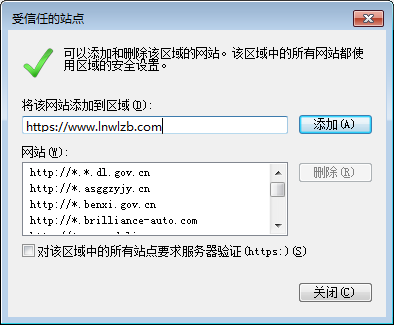
(2)对已添加的可信任站点进行自定义级别设置。把设置中的ActiveX控件和插件全部设置成‘启用’状态
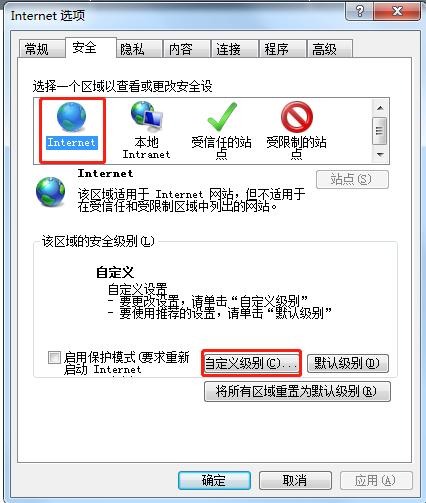
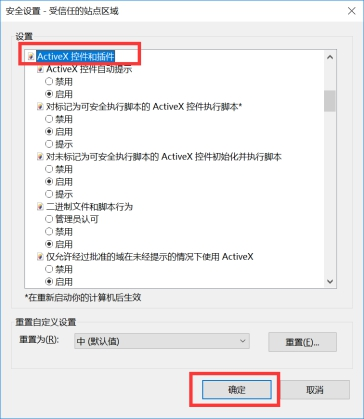
第二部分:签章流程
在IE浏览器中打开互联互通CA签章网址,在签章页面中点击【签章】,选择签章名称,拖动鼠标单机,完成签章后将文件【另存】,在业务系统中进行文件上传。

第三部分:签章演示
使用IE浏览器,打开互联互通CA签章网址。如图:
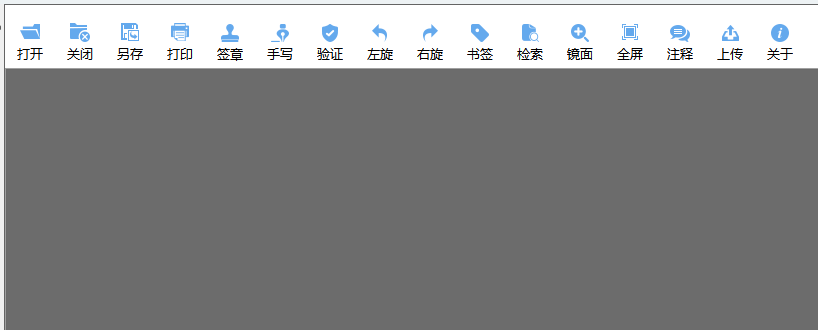
点击【打开】,导入需要签章的PDF文档,如图:
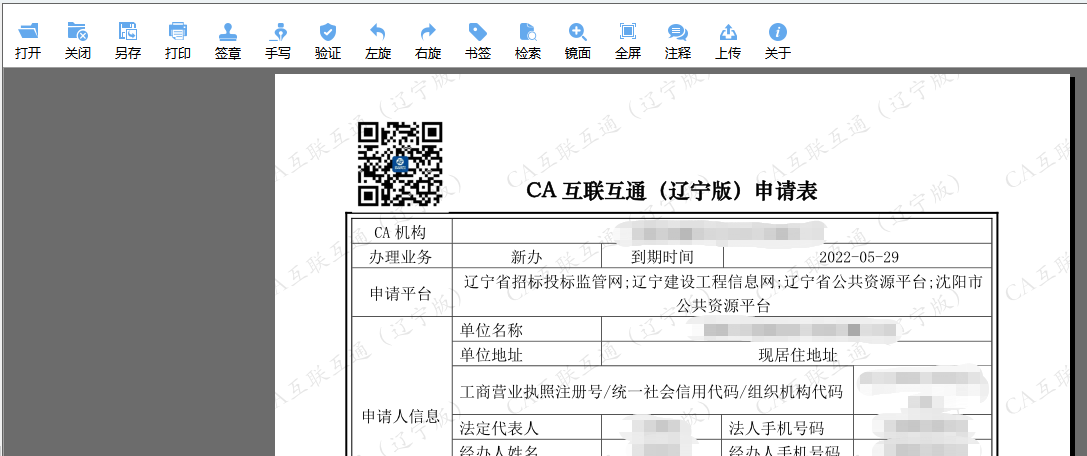
点击【签章】,主锁可选择单位公章或法定代表人印鉴,授权委托人锁可选择个人电子签名,勾选签章类型,普通签章如图:
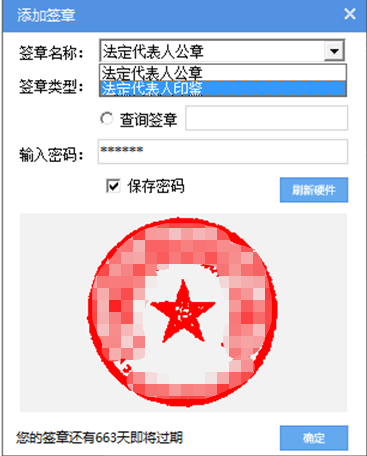
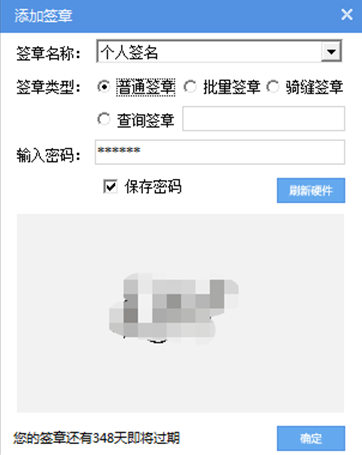
选择批量签章时,可选择需要签章的页码,如图:
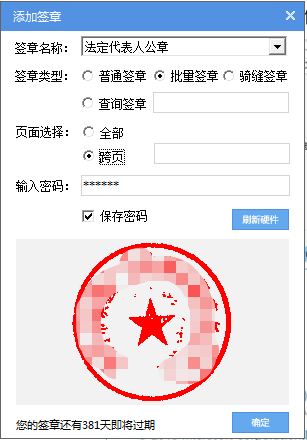

输入密码(初始密码111111)后,可选择【保存密码】,点击【确定】,拖动鼠标至需要签章的位置,点击即可完成签章,如图:
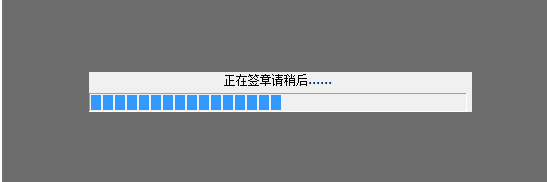
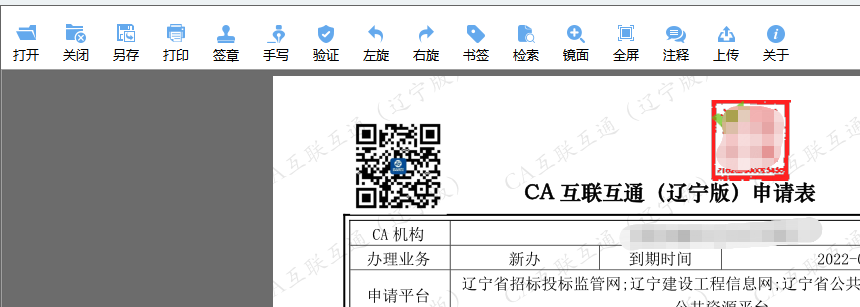
第四部分:签章删除与修改
将鼠标放置在完成签章的位置,点击右键,选择【删除签章】,如图:
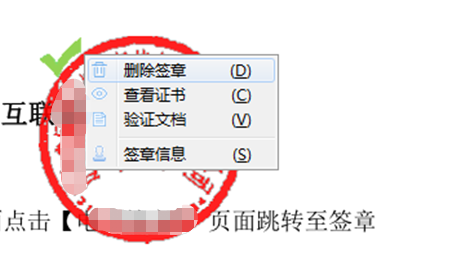
输入密码(初始密码111111),如图:
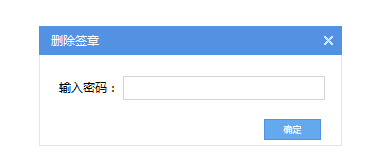
注:1、操作签章删除时,必须插入该签章对应的UKEY,否则无法进行签章删除,如图:
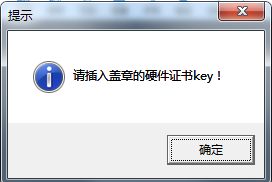
2、在选择批量签章后,删除时需要从后往前,逐一进行删除。
3、此页面仅限于本地签章功能,不会将文件上传至业务系统,不会影响文件内容的安全及保密性。
4、另存后的文件,需转化成图片,保证签章的完整性,再转换/合并成所需格式的文件(PDF),进行加密上传。
第五部分:文件上传
签章完成后,点击【另存】,可将完成签章的文件另存至电脑指定位置,在辽宁政府采购平台业务系统中进行文件上传。